Как мобильный телефон отслеживает местоположение?
Во всех современных телефонах есть службы геолокации для отслеживания местоположения. Проследить веломаршрут, поставить геотег в посте для Инстаграма или показать геопозицию другу – мы используем это осознанно, давая приложениям согласие на отслеживание. Я расскажу обо всех потенциальных способах слежки за вами, если некто без вашего ведома захочет узнать, куда вы отправились рыбачить в эти выходные.
Могут ли следить за мной через мобильную сеть?
Любой мобильный оператор может определить, где находится телефон конкретного абонента. Такая возможность обеспечивается триангуляцией: местоположение телефона определяется расстоянием до трех (и более) известных точек – мобильных вышек. Первая вышка определяет расстояние до абонента, вторая сужает до расположения между другими вышками, а третья помогает точнее определить локацию. На практике операторы используют эти данные для более эффективного обслуживания абонента.
Однако определить точную геопозицию с помощью мобильных вышек невозможно. Так можно узнать только примерный участок, где находится человек. К примеру, в городе, где покрытие мобильной сети наиболее плотное, разброс может быть до 200 метров. А вот за городом, где вышек намного меньше, погрешность будет еще сильнее.
Несмотря на то, что «общение» телефона с вышками происходит в обе стороны, выкрасть эти данные не так-то просто: нужно как минимум иметь особый доступ к информации об абонентах или специальное устройство-перехватчик.
Такие устройства – перехватчики IMSI – имитируют фальшивые станции сотовой сети и отключают функцию шифрования. С их помощью возможно обнаружить телефон человека в той зоне, где эти «станции» спрятаны, а также отследить весь трафик. К примеру, одна такая станция обнаружилась в Осло перед посольством РФ, а в 2016 году ловцы IMSI нашлись по всему Лондону.
А вдруг за мной следят через GPS?
Отследить местоположение через GPS можно намного точнее, чем через мобильные вышки – погрешность будет до 2 метров. Правда, лучше всего GPS работает на открытой местности, где мало домов и других бетонных строений, которые по факту служат блокировщиками сигнала, то есть в городе его эффективность снижается. А еще на точность влияет погода: если небо затянуто тучами, сигнал может искажаться, из-за чего местоположение смартфона может считываться неправильно.
Однако все это работает только в одну сторону: спутники посылают сигналы телефону, телефон принимает их с помощью встроенного GPS-модуля и определяет, сколько по времени эти сигналы были в пути.
Для того чтобы какое-либо приложение считывало вашу геопозицию через GPS, необходимо предоставить ему доступ в настройках телефона или в самом приложении. Поэтому для слежки за вами злодею понадобится специальная программа, установленная на ваш смартфон. Если ее нет, то данные никак не получить! Оставьте этот фантастический метод сценаристам из Голливуда.
А могут ли следить через Wi-Fi?
Каждый раз, когда на телефоне включен поиск Wi-Fi, он передает в эфир свой MAC-адрес и другие служебные данные, что позволяет ближайшим приемникам распознать ваше устройство. Однако долго шпионить за вами с помощью Wi-Fi не очень-то удобно: устройство обнаруживается только в непосредственной близости от точки доступа.
Иногда в торговых центрах специально «следят» за устройствами. Это делается для маркетинговых целей: так можно узнать, сколько человек приходят в тот или иной магазин, как часто вы бываете в конкретном магазине, чтобы потом показывать вам более актуальную рекламу. Однако в этом случае информация в виде MAC-адреса – это просто обезличенная идентификация устройства, ничего не сообщающая о вас лично. Как кто-то может получить конкретные данные? Ответ прост – «Бесплатный Wi-Fi».
Безопасны ли общественные Wi-Fi-сети?
Сеть, защищенная шифрованием WPA2-PSK или WPA2-Enterprise, безопаснее для использования. Для того чтобы сломать такую защиту, злоумышленнику придется попотеть, если на такую сеть установлен достаточно сильный пароль. Обычно во время атаки компьютер может перебирать только 50-300 паролей в секунду, а это значит, что взлом займет ну очень много времени.
В любом случае, скучая в кафе или торговом центре, постарайтесь подключаться только к официальным Wi-Fi-сетям, имеющим пароль и шифрование. Однако и здесь стоит быть бдительным: мошенники могут «мимикрировать» под официальную сеть от кафе, создав фальшивое соединение. Так что лучшее, что вы можете сделать, это спросить у сотрудников заведения точное название Wi-Fi-сети и ключ к ней.
Комьюнити теперь в Телеграм
Подпишитесь и будьте в курсе последних IT-новостей
Подписаться
Блокировка браузера МВД на Android-устройствах

Что делать, если всплывающее окно – «браузер заблокирован МВД» – появилось на планшете или телефоне с операционной системой Android? Прежде всего стоит немедленно зайти в настройки, открыть свойства приложения, в этом случае заражённого браузера, и нажать «Очистить данные». Также рекомендовано почистить файлы cookie и кэш устройства. В том случае, если это не помогло, можно воспользоваться более радикальным методом – настройки вашего устройства необходимо сбросить до заводского уровня. Разные гаджеты имеют свой способ захода в Recovery, поэтому в такой ситуации целесообразно будет обратиться к инструкции или представительству компании производителя.
Пошаговая инструкция, как удалить «ВАШ КОМПЬЮТЕР ЗАБЛОКИРОВАН!» из Хрома, Файрфокса и Интернет эксплорера
Следующая инструкция — это пошаговое руководство, которое нужно выполнять шаг за шагом. Если у вас что-либо не получается, то ОСТАНОВИТЕСЬ, запросите помощь к этой статье или создав новую тему на нашем .
При установке новых программ на свой компьютер, всегда читайте правила их использования, а так же все сообщения, которые программа будет вам показывать. Старайтесь не производить инсталляцию с настройками по-умолчанию!
Держите антивирусные и антиспайварные программы обновлёнными до последних версий
Так же обратите внимание на то, что у вас включено автоматическое обновление Windows и все доступные обновления уже установлены. Если вы не уверены, то вам необходимо посетить сайт Windows Update, где вам подскажут как и что нужно обновить в Windows.
Если вы используете Java, Adobe Acrobat Reader, Adobe Flash Player, то обязательно их обновляйте вовремя.
В последнее время в сети интернет свирепствует новый вирус под названием «МВД» или «МВД РФ».
Его можно подхватить, посещая сайты сомнительного содержания или скачивая различные программы-взломщики из непроверенных источников.
Как проявляется вирус МВД?
Не заметить наличие вируса МВД невозможно, потому что он относится к категории блокировщиков экрана. Как только вирус попадает в систему, он изменяет адрес вашего DNS сервера, подменяя его адресом своей странички.
Как итог – результатом любого запроса становится грозная надпись на весь экран, гласящая о том, что ваш компьютер (планшет, телефон) заблокирован МВД РФ за пользование порнографическим ресурсом или скачивание нелицензионного продукта – смотря откуда он к вам попал.
Что делать при заражении устройства вирусом МВД?
Не стоит поддаваться панике – вирус МВД не повреждает хранящуюся в памяти информацию и, как правило, не ворует ваши данные. Он просто блокирует браузер и вымогает деньги. Ни в коем случае не отправляйте «штраф» по указанному на страничке вируса адресу!
Никто не станет разблокировать ваш компьютер после получения денег, поэтому вы их попросту потеряете, не приобретя избавления от своей проблемы.
Действия по удалению вируса зависят от того, какое устройство подверглось атаке – стационарный компьютер (ноутбук) или планшет (телефон).
Удаление МВД из ОС компьютера или ноутбука
Как правило, вирус МВД поражает только браузеры, т.е. преграждая доступ в интернет. Остальные программы работают в обычном режиме. Поэтому первым шагом для удаления МВД является запуск антивируса в режиме сканирования системы.
Если у вас до сих пор не установлен антивирус, воспользоваться интернетом для этого уже нельзя, придется устанавливать его с лазерного диска или флешки. Все известные антивирусы легко справляются с выявлением вируса МВД и удалением его с вашего компьютера. Возможно, понадобится удаление и переустановка браузера.
Если после удаления зараженных файлов доступ в интернет продолжает оставаться блокированным, значит, вредоносный МВД изменил настройки DNS. Чтобы исправить положение, поступите следующим образом:
— зайдите в Центр управления сетями
;
— выберите действующее сетевое подключение;
— откройте его Свойства
;
— в открывшемся списке выберите Протокол Интернета версии 4 (ТСР/IPv4)
, опять нажмите Свойства
;
— в окошке Предпочитаемый DNS сервер
вы увидите адрес DNS сервера, прописанный вирусом МВД;
— поставьте точку напротив строки Получить адрес DNS сервера автоматически
;
— нажмите кнопку ОК
;
— нажмите Закрыть
.
После выполнения этих действий желательно проверить компьютер программой MalwareBytes Anti-Malware
.
Удаление МВД из телефона или планшета
К сожалению, вирус МВД крайне сложно удалить из телефона или планшета так, чтобы оставить неповрежденными настройки устройства и файлы, хранящиеся в его памяти.
Устроена таким образом, что все управление осуществляется через экран, а он у нас заблокирован вирусом. Поэтому единственным способом вернуть работоспособность девайса является полный сброс настроек и обнуление памяти. Для этого:
— выключите устройство кнопкой Resеt
;
— зажмите пальцами одновременно клавишу уменьшения громкости и кнопку включения, расположенные на корпусе;
— дождитесь засветки сенсорных кнопок в нижней части экрана и отпустите зажатые клавиши, одновременно нажав кнопку Нome
;
— удерживайте кнопку 2-3 секунды;
— подождите некоторое время, пока не закончится процесс возврата к заводским настройкам.
Если это не помогло, вам необходимо обратиться в сервисный центр для перепрошивки телефона (планшета) или попробовать выполнить ее самостоятельно с помощью стационарного компьютера.
Вопросы от пользователей
Обычно достаточно просто перезагрузить телефон. Если это не помогает, нужно зайти в настройки браузера и удалить, очистить все данные, куки и кеш. Порядок действия может отличаться в зависимости от используемой операционной системы, можно дополнительно проконсультироваться в службе поддержки оператора.
Министерство внутренних дел Российской Федерации не наделено таким правом, компьютер подвергся атаке вируса. Никакие штрафы не могут быть наложены в таком порядке, это не соответствует установленной законом процедуре.
Это мошенники блокируют компьютер от имени МВД. Не стоит поддаваться на угрозы и платить деньги, вернуть их не удастся. Кроме того, информационная безопасность устройства в этом случае не гарантирована. Необходимо избавиться от вируса при помощи перезагрузки компьютера с последующим сканированием антивирусной программой. Также может потребоваться вручную сменить предпочтительный DNS-сервер в настройках подключения, установить маркер в положение «Получить адрес автоматически».
Порядок блокировки сайтов
Если появляется сообщение о том, что заблокировали компьютер, просят заплатить штраф МВД – это действия мошенников. МВД не располагает полномочиями по блокировки самих компьютеров и иных персональных устройств граждан. Зато данное министерство по жалобе заинтересованных лиц ограничить доступ к информационным ресурсам, которые нарушают законодательство РФ.
Процедура регламентируется ФЗ-149 от 27.07.2006г. Сначала владельцам направляется уведомление, которое они должны исполнить. В случае отказа удовлетворения требований об удалении определенного контента осуществляется блокировка сайта интернет-провайдером.
Также формируется реестр сайтов, содержащих запрещенную информацию. На сайте eais.rkn.gov.ru можно посмотреть, включен ли конкретный ресурс в этот реестр. Таким образом, если МВД сайт заблокировало за киберпреступление, доступ к нему не может быть получен обычным пользователем.
Приложения на смартфоне, которые желательно удалить (если вам важна безопасность и анонимность)
Некоторые из обширного списка наиболее популярных приложений для смартфонов, на которые привыкли полагаться, могут представлять некоторую (порой и достаточно серьезную) опасность, превышающую положительные качества программ. Предлагаем ознакомиться со списком таких программ и предоставим слово экспертам в сфере компьютерной безопасности.
Для этого есть приложение… но стоит ли его использовать?
Все мы безусловно любим наши мобильные телефоны и те миллионы способов, которыми они соединяют нас и облегчают нашу жизнь. Но некоторые из тех приложений могут стать тем «трамплином», от которого киберпреступники могут оттолкнуться для кражи вашей личной информации или даже взлома ваших банковских счетов.
Итак, что делать, чтобы минимизировать риски кражи конфиденциальной информации и какие популярные приложения лучше обходить стороной, ведь они могут без вашего ведома похищать ваши данные…
Удаление вируса «Ваш телефон заблокирован МВД» на Андроид
В случае, когда подобное сообщение появилось при входе на сайт, попробуйте нажать клавишу «Назад» — если это помогло, это значит, что вы столкнулись со спамом, и закрытие сайта запросто избавит вас от проблемы.
Но если текст якобы от МВД России появился после установки программы или посещения какого-то сайта, и вы не можете выполнить никаких операций, клавиши не реагируют на касания — это действительно вирус.
Удалить его можно несколькими способами. Например, выполните следующее:
- Зайдите в свою учётную запись Google через магазин Play Market на компьютере или другом гаджете.
- Установите любой из антивирусов, но при определении места загрузки выберите заражённое устройство.
- Перезагрузите планшет или смартфон с вредоносной программой, после чего в фоновом режиме антивирус начнёт работу — вы этого видеть не будете из-за сообщения, поэтому просто подождите минут 10.
- Так, если антивирус найдёт вредоносные файлы и удалит их, сообщение пропадёт автоматически. Через указанное время перезагрузите систему.
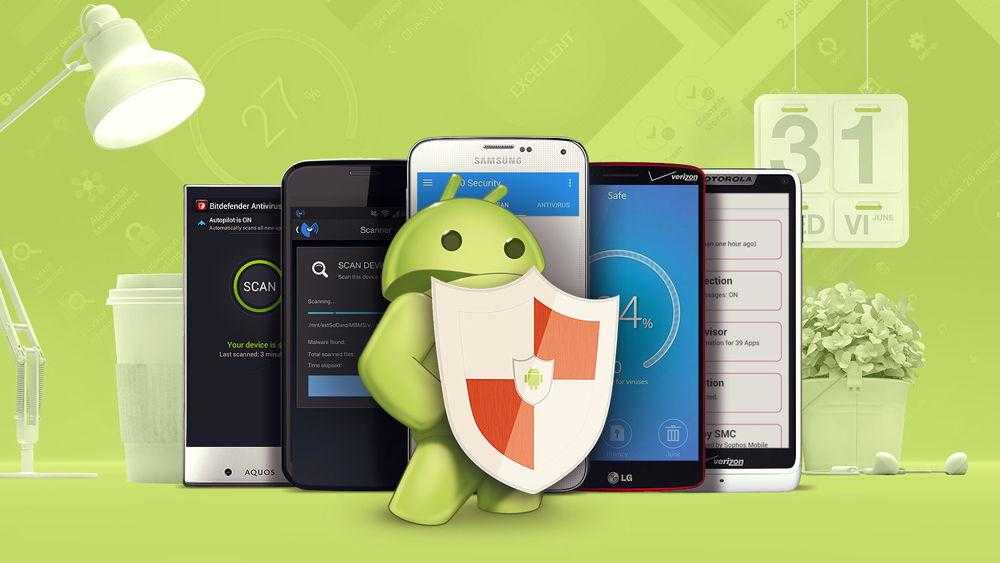
Если это не помогло, попробуйте такой способ:
- Переведите устройство в режим Recovery — выключите гаджет, после зажмите клавишу питания и прибавления громкости на десять секунд.
- Выберите безопасный режим загрузки.
- Если система перезагрузилась и вы можете выполнять действия, зайдите в настройки и удалите приложение, из-за которого появилось сообщение о блокировке.
- В случае, когда клавиши удаления или остановки вредоносного приложения заблокированы, это означает, что оно получило права администратора. Тогда следует опять-таки загрузиться в безопасном режиме, зайти в Play Market, скачать антивирус.
- Перезагрузите устройство, и оно запустит проверку. После её завершения выполните перезагрузку ещё раз.
Что делать, если эти варианты неэффективны?
Бывает, что никак не получается включить антивирус, и уж тем более удалить программу, которая стала причиной появления текста о вирусе от МВД РФ. В такой ситуации остаётся только сделать возврат к заводским установкам при помощи таких действий:
- Перейдите в меню Recovery.
- Когда появится окно с доступными операциями, клавишами громкости перейдите к строке «Wipe data/factory reset» и выберите её.
- Произойдёт сброс планшета или телефона к заводским установкам.
- Перезагрузите ещё раз гаджет, после чего он будет разблокирован.
Этот способ предлагается в последнюю очередь из-за того, что при возврате к заводским установкам вы теряете свои данные в системе — приложения, информацию из них, сохранённые страницы и прочее. На карте памяти все данные должны остаться на месте.
Браузер заблокирован МВД: правда или мошенничество?
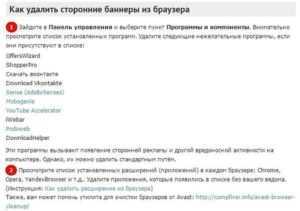
Интернет – это огромная всемирная площадка не только для полезной информации и развлекательного контента, но и для вездесущих мошенников. Изобретательность тех, кто промышляет вымогательством и обманом, не знает границ.
«Браузер заблокирован МВД РФ», – гласит надпись на экране случайного гостя сайтов с эротическим, порнографическим и прочим сомнительным контентом. Более того, всплывающее окно не исчезает, не даёт закрыть браузер и «требует» уплаты штрафа в размере 3 тысяч рублей.
Что это значит и действительно ли правоохранительные органы имеют такие полномочия?
Однозначно можно сразу отметить, что МВД не имеет никакого отношения к подобным «акциям». Просмотр эротических или порнографических материалов частным лицом не запрещён законом, а потому штрафом не облагается.
Более того, судя по информации во всплывающем окне, деньги требуется выслать на некий номер мобильного телефона. Вывод напрашивается сам: штраф, который якобы необходимо выплатить таким путём, является наиболее ярким опровержением того, что браузер заблокирован МВД.
Тем не менее стоит понять, кто же тогда стоит за подобными махинациями.
Как работает вирус mvd.ru?
При переходе на заражённые страницы вредоносная программа скачивается, устанавливается на компьютер и меняет адрес DNS-сервера.
Таким образом, при попытке перейти на какие-либо другие страницы или выключить браузер (разные версии программы могут действовать по-своему) пользователь будет видеть одну и ту же страницу с надписью «Браузер заблокирован МВД», суммой штрафа и отведённым на оплату временем.
При проверке компьютера антивирусом результат как минимум удивляет – вредоносные программы очень хорошо «обходят» спасительное программное обеспечение.
Нередко проблема решается довольно просто. Если блокировка выражается лишь в незакрывающемся всплывающем окне, то перезапустить браузер можно при помощи «Диспетчера задач».
Нажатием сочетания клавиш Ctrl+Alt+Delete открывается окно, отображающее все обрабатываемые процессы. Необходимо лишь отключить действия браузера, а затем запустить их снова.
В большинстве случаев при повторном открытии всплывающее окно больше не беспокоит.
Также проблему нередко решает перезагрузка компьютера. Если вирус действует при помощи смены DNS-сервера, пользователю придётся поменять вредоносные настройки вручную. Для этого нужно зайти в настройки подключения и проверить введённые данные. Если в параметрах имеется «предпочтительный» DNS, необходимо переключить маркер в положение – «Получить адрес автоматически».
Блокировка браузера МВД на Android-устройствах
Что делать, если всплывающее окно – «браузер заблокирован МВД» – появилось на планшете или телефоне с операционной системой Android? Прежде всего стоит немедленно зайти в настройки, открыть свойства приложения, в этом случае заражённого браузера, и нажать «Очистить данные».
Также рекомендовано почистить файлы cookie и кэш устройства. В том случае, если это не помогло, можно воспользоваться более радикальным методом – настройки вашего устройства необходимо сбросить до заводского уровня.
Разные гаджеты имеют свой способ захода в Recovery, поэтому в такой ситуации целесообразно будет обратиться к инструкции или представительству компании производителя.
Блокировка браузера МВД на гаджетах от Apple
Допустим, пользователь устройства от Apple обращается к операторам техподдержки с вопросом: «Заблокировали браузер, МВД, что делать?» Согласитесь, уже одним этим действием он признаётся, что посещал сайты с порнографией.
Безусловно, вряд ли кто-нибудь упрекнёт взволнованного владельца айфона или айпада, однако не каждый осмелится признаться в таком интернет-серфинге. Тем не менее есть способ избежать унизительных диалогов и разобраться с проблемой самостоятельно.
Если на экране гаджета высветилась надпись «Браузер заблокирован МВД РФ», следует очистить cookie и кэш устройства. В случае если этот шаг не помог, возможен сброс настроек гаджета через iTunes.
Подобные проблемы нередко решаются простой перезагрузкой или очисткой кэша. Переводить деньги мошенникам в таких случаях бессмысленно – вирус останется на компьютере до тех пор, пока пользователь сам не избавится от него.
Лучшая профилактика подобных ситуаций – избегать посещения сомнительных сайтов с шокирующим контентом или порнографией.
Порядок блокировки сайтов
Если появляется сообщение о том, что заблокировали компьютер, просят заплатить штраф МВД – это действия мошенников. МВД не располагает полномочиями по блокировки самих компьютеров и иных персональных устройств граждан. Зато данное министерство по жалобе заинтересованных лиц ограничить доступ к информационным ресурсам, которые нарушают законодательство РФ.
Процедура регламентируется ФЗ-149 от 27.07.2006г. Сначала владельцам направляется уведомление, которое они должны исполнить. В случае отказа удовлетворения требований об удалении определенного контента осуществляется блокировка сайта интернет-провайдером.
Также формируется реестр сайтов, содержащих запрещенную информацию. На сайте eais.rkn.gov.ru можно посмотреть, включен ли конкретный ресурс в этот реестр. Таким образом, если МВД сайт заблокировало за киберпреступление, доступ к нему не может быть получен обычным пользователем.
Использование Play Защиты
Play Защита это комплексная система, которая периодически сканирует смартфон на наличие угроз безопасности. Она встроена в Play Маркет, но умеет проверять не только загруженные через него приложения, но и другие хранящиеся на устройстве файлы. Как включить полную проверку через Play Защиту:
Шаг 1. Запустите Play Маркет и сделайте свайп вправо, чтобы вызвать дополнительное меню. В списке выберите «Play Защита».
Шаг 2. Нажмите на значок в виде шестеренки, чтобы перейти в настройки. Здесь передвиньте ползунок «Выявлять угрозы безопасности» в состояние включено.
Шаг 3. Если на смартфоне уже установлено вредоносное ПО, то на экране появится сообщение «Заблокировано Play защитой». После этого вирус будет удален.
Play Защита автоматически сканирует все установленные приложения и хранящиеся на устройстве файлы. Она практически не расходует системные ресурсы, поэтому отключать ее, например, в надежде повысить производительность смартфона, не рекомендуется.
Предыдущая запись Как поменять пароль на Wi-Fi роутере: пошаговая инструкция для всех моделей
Следующая запись Выдает ошибку 651 при подключении к интернету
Какие программы можно удалить с андроида, а какие удалять или отключать через Root небезопасно
Ненужные приложения на андроиде, список которых можно удалить без последствий:
- все продукты Гугл вроде карт, браузера, иконок музыки, фильмов и фото, почтовый ящик, приложение оплаты и проч.;
- аналогичные программы от «Самсунг»;
- голосовые помощники;
- облачные хранилища.
Также можно избавиться от виджетов, калькулятора, календаря, будильника, диктофона, но обычно это вполне полезные приложения.
Далее представлены программы, которые вызывают сомнения у пользователей — удалять или нет:
- Workspace. Одной из самых загадочных считают Workspace, что это за программа на андроид зависит от модели телефона. Оно либо выполняет функцию соединения некоторых программ с облачными сервисами, либо позволяет использовать гаджет в качестве ПУ. Удалять можно;
- Perfdump. Второй по распространенности запрос — что это за программа на андроиде Perfdump. Утилита служит для отправления отчетов о работе системы производителю. Удалять можно, но лучше оставить;
- Themes. Многих также интересует, что будет, если удалить темы оформления со смартфона. Логично, что придется устанавливать свои изображения. Можно удалить, но справедливости ради много места они не занимают и на работу ПО никак не влияют;
- RCPcomponents. Приложение относится к протоколам безопасности KNOX, то есть оно системное. Встречается только на устройствах самсунг и его дочерних брендах. Удалять не рекомендуется;
- Sts. Удаление данной утилиты будет крайне полезным. Она отвечает за то, чтобы рекламные баннеры Гугл алгоритм мог встроить в интерфейс мультимедиа;
- PageBuddyNotiSvc. Пользователи долго не могли найти ответ на вопрос, что это PageBuddyNotiSvc в Android. Оказалось, что это строка с рекомендуемыми программами. Удалять можно;
- AWAD. Программа для покупки авиабилетов. Удалять можно. Те, кто держит приложение на своем гаджете, могут рассчитывать на более выгодные цены;
- com.android.providers.media. На вопрос что это — com android providers media Гугл дает однозначный ответ. Это системное приложение, отвечающее за построение списка приложений в профильных меню. Удалять нельзя;
- Vpndialogs. Как понятно из первых трех букв, приложение отвечает за шифрование IP-протокола при подключении к Сети. Если анонимность в Сети не в приоритете, удалить можно;
- Vcalendar. Календарь. Удаление на работу системы не повлияет;
- Proxyhandler. Удаление повлияет на скорость поискового трафика. Деинсталляция не рекомендована;
- Config updater. Файл отвечает за поступление на устройство обновлений. Удалять не рекомендуется;
- Android Core Apps. Периодически утилита грузит центральный процессор. Отвечает за оптимизацию приложений. Удалять не рекомендуется;
- Badgeprovider Android. Программа отвечает за функционирование почтовых и СМС сервисов. Удалять нельзя.
Обратите внимание! В целом с каждым обновлением в списке приложений можно будет находить и другие приложения, которые своим названием не дают понять, какие функции они выполняют. Благо, форумы техногиков все еще актуальны, и пользователи активно описывают свой опыт удаления той или иной программы
Удаление вредоносной программы в безопасном режиме
Если вам не удается почистить телефон или планшет в обычном режиме, попытайтесь это сделать в безопасном. Основная масса вредоносных программ (не только мобильных) не проявляет в безопасном режиме никакой активности и не препятствует уничтожению.
Для загрузки устройства в безопасном режиме нажмите кнопку включения/выключения, установите палец на «Отключить питание» и держите его до тех пор, пока не появится сообщение «Переход в безопасный режим». После этого нажмите ОК.
Если у вас старая версия Android — 4.0 и ниже, выключите гаджет обычным способом и снова включите. При появлении на экране логотипа Android одновременно нажмите клавиши увеличения и уменьшения громкости. Удерживайте их, пока аппарат не загрузится полностью.
Находясь в безопасном режиме, просканируйте устройство антивирусом. Если антивируса нет или он по каким-то причинам не запускается, установите (или переустановите) его из Google Play.
Таким способом успешно удаляются рекламные вирусы типа Android.Gmobi 1 и Android.Gmobi.3 (по классификации Dr. Web), которые закачивают на телефон различные программы (с целью накрутки рейтинга), а также показывают на рабочем столе баннеры и объявления.
Если у вас есть права суперпользователя (root) и вы точно знаете, что именно вызвало проблему, запустите файловый менеджер (например, Root explorer), пройдите по пути расположения этого файла и удалите его. Чаще всего мобильные вирусы и трояны помещают свое тело (исполняемые файлы с расширением .apk) в каталог system/app.
Для перехода в нормальный режим просто перезагрузите устройство.
Календарь
Разрешение на просмотр событий календаря, редактирование и создание новых событий.
Риски: Если вы пользуетесь инструментами планирования, приложение получит доступ к прошедшим и будущим мероприятиям, в которых вы принимаете участие, а также может случайно удалить из календаря важную встречу.
Рекомендации: Внимательно присмотритесь к функциональности приложения. Если оно связано с инструментами планирования (например, приложение для составления списка желаний к праздникам или облачный сервис для управления проектами типа Trello), доступ к календарю можно разрешить. Но странно, если о таких правах просит, например, фонарик или диктофон.
Как узнать, что на устройстве есть вирус
Иногда самостоятельно определить, что на устройстве появился вирус бывает сложно. Однако основываясь на ряде признаков сделать это становится намного легче:
- Телефон быстро разряжается, беспричинно выключается, часто перезагружается.
- В журнале вызовов и сообщений появились неизвестные номера, на которые вы не звонили и ничего не отправляли.
- Со счёта мобильного номера начали быстро списываться средства.
- На смартфон самостоятельно устанавливаются неизвестные приложения, изменяется оформление рабочего стола, автоматически включается Wi-Fi, Bluetooth и прочие функции.
- Во время работы периодически всплывают рекламные баннеры или запускаются сторонние видео.
- При попытке разблокировать телефон на экране отображается сообщение, в котором указано, что вы совершили правонарушение и должны заплатить штраф.
- Антивирус беспричинно удалился или попросту перестал запускаться.
- В списке запущенных процессов начали появляться неизвестные программы, которые вы самостоятельно не устанавливали.
На этом список возможных признаков не заканчивается, однако выше была представлена основная их часть.




























